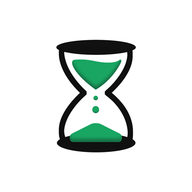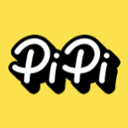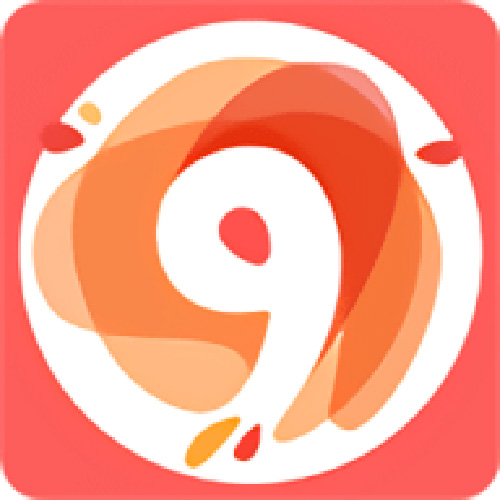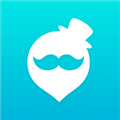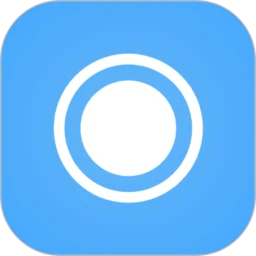简介
在CS2(Counter-Strike2)游戏中,实时显示FPS(每秒帧数)帧数可以帮助玩家更好地了解游戏性能,从而调整设置以提升游戏体验,以下是三种轻松设置实时显示FPS帧数的方法ddd
通过Steam设置
1、打开Steam设置:确保你已经打开了Steam客户端,并登录了你的账号。
2、找到“游戏中”设置:在Steam的左上角点击“Steam”菜单,选择“设置”,然后在弹出的窗口中选择“游戏中”选项卡。
3、启用帧数显示:在“游戏中”选项卡中,找到“游戏中帧数显示”选项,并将其勾选,你可以选择帧数显示的位置,如左上角、右上角等。
4、保存设置并进入游戏:完成上述设置后,点击“确定”保存设置,并重新启动CS2游戏,你应该能在游戏界面的指定位置看到实时显示的FPS帧数。
通过显卡设置(以N卡为例)
1、打开NVIDIAGeForceExperience:按AltZ键打开NVIDIAGeForceExperience界面。
2、进入性能设置:在GeForceExperience界面中,点击右侧的“性能”选项。
3、设置帧数显示:在性能界面中,找到“HUD布局”选项,并选择你希望显示FPS帧数的位置,确保勾选了“每秒帧数”选项。
4、进入游戏查看:完成设置后,切换到CS2游戏内,你应该能在指定的位置看到实时显示的FPS帧数,按AltR组合键可以快捷开关隐藏FPS显示。
通过游戏内控制台设置
1、启用游戏控制台:你需要在游戏设置中启用控制台,进入游戏后,点击“设置”或“选项”菜单,找到“游戏”选项卡,并找到“EnableDeveloperConsole(~)”设置,将其旁边的下拉菜单选择为“Yes”。
2、打开控制台:在游戏中,按~键(通常位于键盘左上角的Esc键下方)打开控制台。
3、输入指令显示FPS:在控制台中输入cl_showfps1指令,然后按下回车键,你应该能在游戏界面的某个位置看到实时显示的FPS帧数。
注意事项
-实时显示FPS帧数可能会对游戏性能产生一定影响,尤其是在低配置电脑上,如果你发现游戏变得卡顿或延迟增加,可以尝试关闭FPS显示或调整其显示位置。
-不同的显卡和驱动程序版本可能具有不同的设置方法,如果你使用的是非NVIDIA显卡,请参考相应显卡的官方文档或社区指南进行设置。
-实时显示FPS帧数只是提升游戏体验的一种方式,为了获得更好的游戏性能,你还可以尝试调整游戏内的图形设置、关闭不必要的后台程序、更新显卡驱动程序等操作。
标题:CS2游戏内如何轻松设置,实时显示FPS帧数提升游戏体验!
版权:文章转载自网络,如有侵权,请联系删除!